7 moduri simple și ușoare de a remedia videoclipurile Facebook care nu sunt redate pe iPhone [Rezolvate]
Ce ar trebui să faci dacă nu poți reda videoclipuri pe iPhone? Indiferent dacă trebuie să redați videoclipuri de pe Facebook online sau să vizualizați videoclipurile din camera foto, ar trebui să știți de ce sunt videoclipurile nu se redau pe iPhone? Articolul oferă 7 ghiduri simple și ușor de urmat despre cum să remediați problemele. Doar aflați mai multe despre procesele detaliate din articol.
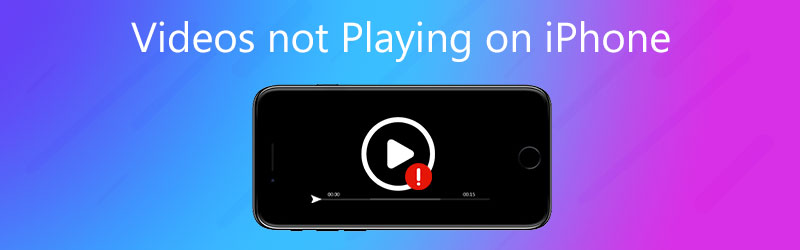
CONȚINUTUL PAGINII
Partea 1: 7 cele mai bune moduri de a remedia videoclipurile care nu sunt redate pe iPhone
Soluția 1: convertiți videoclipurile incompatibile
Dacă nu puteți reda videoclipuri pe iPhone din camera foto, ar trebui să vă asigurați că videoclipurile sunt formate compatibile. Când aveți unele videoclipuri MKV sau FLV, puteți converti videoclipurile în MP4 și alte formate compatibile. Vidmore Video Converter este un convertor video cu funcții complete care convertește videoclipurile în formate compatibile, decupează clipurile video dorite și realizează filme MV / slideshow în funcție de cerințele dumneavoastră.
- Convertiți toate formatele video în MP4, MOV sau chiar presetările iPhone optime.
- Împărțiți, decupați, decupați, rotiți, îmbinați și adăugați filigran la formate compatibile.
- Personalizați videoclipurile, cum ar fi rata de cadre, rata de biți, rata de eșantionare și multe altele.
- Reduceți un videoclip mare la o dimensiune video mai mică pentru iPhone-ul dvs. în câteva clicuri.
Cum se convertesc fișiere video pentru iPhone
Pasul 1. Descărcați și instalați convertorul video, lansați programul și alegeți butonul Convertor. Apasă pe Adăugați fișiere pentru a importa videoclipurile MKV. Puteți trage și plasa direct videoclipul în program.

Pasul 2. Faceți clic pe săgeata drop-down a Profil pentru a selecta formatul de ieșire video, cum ar fi formatul MP4 din Format sau iPhone din meniul Dispozitive meniu pentru a converti video în format compatibil iPhone.

Pasul 3. După aceea, puteți schimba locația de stocare făcând clic pe săgeata drop-down de lângă Salveaza in din colțul din stânga jos. Apasă pe Conversia tuturor pentru a remedia videoclipurile care nu se redau pe iPhone.

Soluția 2: Remediați videoclipul corupt
Când videoclipul este rupt, puteți întâmpina și problema video-urilor care nu sunt redate pe iPhone. În acest caz, depanarea dacă videoclipul este corupt este sarcina dvs. principală. Dacă este stricat, atunci puteți găsi un instrument de reparare video pentru a vă recupera videoclipul care nu poate fi redat. Vimore Video Fix este recomandat ca un instrument excelent de reparare video alimentat de tehnologie avansată, capabil să repare orice tip de video corupt.
Cu o interfață concisă și ușor de utilizat, puteți rezolva problema videoclipurilor care nu sunt redate pe iPhone în 4 pași.
Pasul 1. Încărcați un videoclip corupt.
Faceți dublu clic pe pictograma Vidmore Video Fix pentru a lansa instrumentul. Loveste "+butonul ” evidențiat cu roșu pentru a adăuga videoclipul corupt. Când încărcarea este finalizată, dimensiunea, codificatorul, rezoluția, rata de biți, durata și rata de cadre a videoclipului pot fi afișate pe interfață.

Pasul 2. Adăugați un exemplu de videoclip.
Puteți decide în mod liber dacă adăugați o probă video, cu caracteristica de îmbunătățire a ratei de succes a reparației video. Puteți apăsa butonul „+” marcat cu albastru pentru a încărca un eșantion de videoclip care ar trebui să fie filmat de același dispozitiv cu videoclipul corupt.
Pasul 3. Începeți reparația video.
Loveste Reparație butonul pentru a începe reparația. Puteți obține videoclipul reparat în câteva secunde.

Pasul 4. Previzualizează și salvează videoclipul reparat.
După ce ați terminat, puteți da clic previzualizare pentru a urmări efectul reparației. Apoi puteți face clic salva pentru a scoate videoclipul reparat.
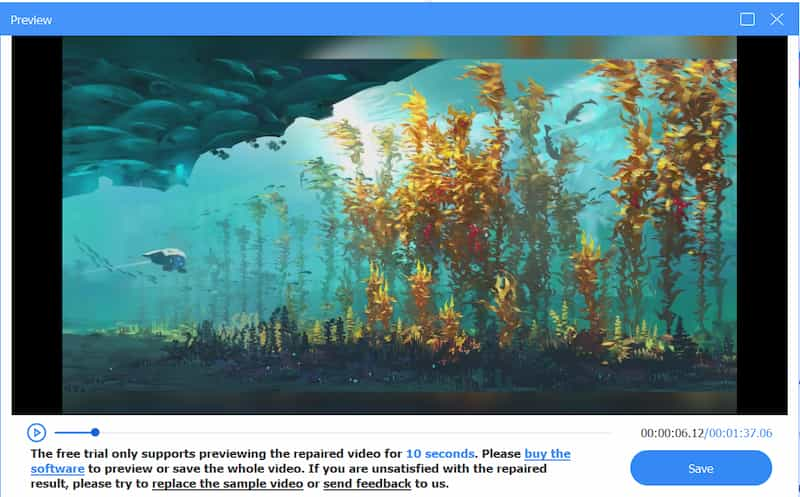
Soluția 3: Actualizați software-ul iPhone
Dacă videoclipul nu poate fi redat pe un iPhone, software-ul poate avea unele erori și trebuie să fie responsabil pentru eșecul redării video. Vă rugăm să verificați dacă software-ul dvs. este actualizat la cea mai recentă versiune. Dezvoltatorii vor adăuga unele caracteristici la cea mai recentă versiune a software-ului sau vor modifica o eroare în versiunea veche. Metoda este, de asemenea, operabilă pentru a rezolva problema videoclipurile nu se redau pe Safari.
Pasul 1. Asigurați-vă că iPhone-ul dvs. are suficientă energie sau este conectat la sursa de alimentare. Desigur, ar trebui să vă asigurați că iPhone-ul s-a conectat la o rețea wireless stabilă.
Pasul 2. Selectează Setări pe iPhone, alegeți General , apoi atingeți butonul Actualizare de software opțiune pentru a verifica dacă este disponibilă o nouă versiune pentru a remedia problema.
Pasul 3. Dacă pe ecranul iPhone-ului dvs. apare o actualizare, atingeți Instaleaza acum pentru a instala software-ul actualizat pe iPhone. Acesta va remedia videoclipurile care nu se redau pe iPhone.
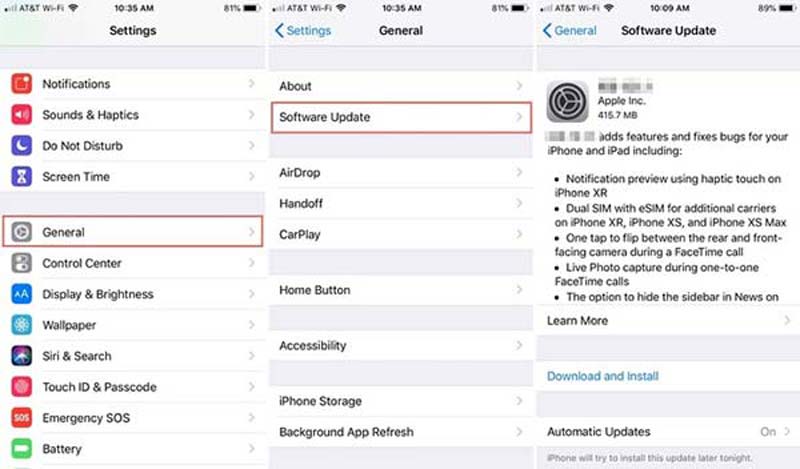
Soluția 4: Verificați conexiunea la Internet
Când nu puteți reda videoclipuri Facebook pe iPhone, ar trebui să verificați conexiunea la internet. Asigurați-vă că sunteți conectat la Internet într-un mediu stabil. Acest lucru poate fi folosit și atunci când nu reușești să redi videoclipuri Instagram. Dacă nu sunteți conectat la Internet sau trebuie să verificați starea Wi-Fi-ului dvs., puteți urma pașii pentru a verifica detaliile cu pașii următori.
Pasul 1. Apasă pe Setări aplicație pe iPhone. Selectează Wifi opțiune și porniți Wifi opțiune. Puteți selecta o rețea Internet stabilă și puteți introduce parola, dacă este necesar.
Pasul 2. Dacă nu puteți accesa Wi-Fi, puteți merge la Setări și apăsați pe Celular opțiune pentru a derula în jos și a comuta PE comutatorul de lângă pictograma Facebook.
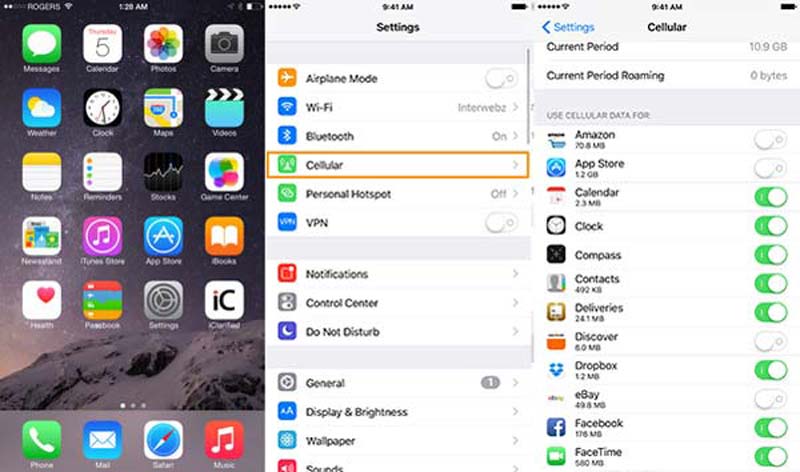
Soluția 5: ștergeți memoria cache și istoricul
Ce ar trebui să faceți dacă încă nu puteți reda videoclipuri pe iPhone? Trebuie să ștergeți istoricul și datele cache pentru a vă elibera spațiul iPhone și pentru a îmbunătăți performanța iPhone-ului dvs., mai ales atunci când trebuie să redați videoclipurile într-un browser, cum ar fi Safari.
Pasul 1. Du-te la Setări aplicație pe iPhone și găsiți Safari opțiune. Găsiți și atingeți Ștergeți istoricul și datele site-ului web opțiune din listă pentru a elibera mai mult spațiu.
Pasul 2. Când apare o fereastră pop-up, vă permite să confirmați din nou mesajul atingând pe Ștergeți istoricul și datele opțiune. După aceea, puteți verifica dacă iPhone-ul poate reda videoclipurile.
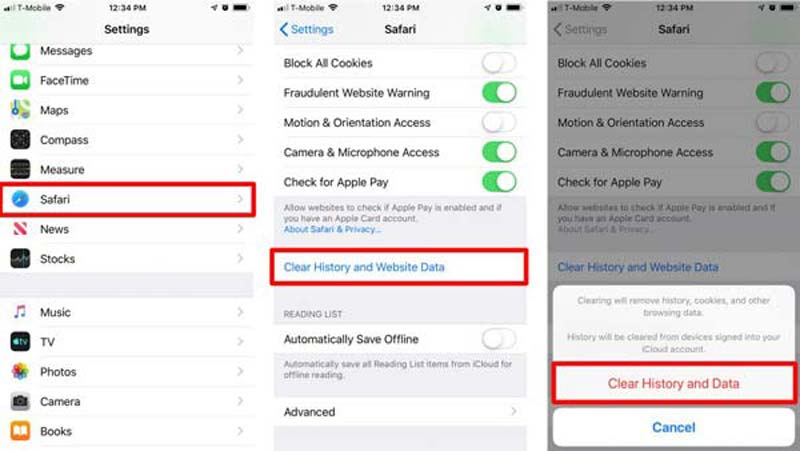
Soluția 6: Redați videoclipul pe PC
Când nu puteți reda videoclipuri pe iPhone, Vidmore Player este una dintre cele mai bune alegeri pentru a vă bucura de filmele pe iPhone. Vă permite să redați majoritatea videoclipurilor, DVD-urilor și discurilor Blu-ray. Mai mult, oferă și comenzi personalizate pentru titlu, capitol și redare pentru a vă bucura mai bine de DVD-ul dvs.
- Accesați capitolul pe care doriți să-l urmăriți prin meniul de navigare rapidă.
- Asigurați-vă un joc lin Video HD și evitați decalajul în același timp.
- Suportă majoritatea discurilor video, audio, DVD / Blu-ray cu calitate originală.
- Faceți clic pe pictograma instantaneu pentru a face o fotografie rapidă în timp ce vizionați videoclipul.
Cum se redă videoclipul iPhone pe PC / Mac
Pasul 1. Transferați videoclipuri de pe iPhone pe un computer. Instalați software-ul și lansați programul. Apasă pe Deschide fișierul și adăugați videoclipul care nu poate fi redat pe iPhone în playerul media.

Pasul 2. Când videoclipul este importat, faceți clic pe Dai drumu la film opțiunea de a reda videoclipul pe computer. Puteți utiliza meniul de navigare rapidă pentru a merge la capitolul pe care doriți să-l urmăriți rapid.

Pasul 3. După ce ați găsit cele mai importante momente ale videoclipului, puteți face clic pe Instantaneu pictogramă pentru a face o captură de ecran. După aceea, puteți previzualiza imaginile din cadrul programului.
Soluția 7: eliberați memoria iPhone-ului dvs
De obicei, nu reușiți să vizionați sau să deschideți videoclipuri de dimensiuni mari pe iPhone dacă acesta nu are suficient spațiu de stocare. Verificând spațiul de stocare al iPhone-ului dvs., dacă nu este suficient, puteți șterge unele software inutile, videoclipuri, fotografii sau fișiere de dimensiuni mari pentru a obține mai mult spațiu de stocare. Iată un tutorial pas cu pas pe care îl puteți urma pentru a elibera spațiul de pe iPhone.
Puteți alege să ștergeți sau să descărcați aplicațiile neutilizate. Mergi la Setări, deschis General, apăsați pe Stocare iPhone, și puteți alege o aplicație pentru a vedea spațiul de stocare pe care l-a ocupat. Dacă această aplicație nu este necesară, o puteți descărca atingând Descărcați aplicația.
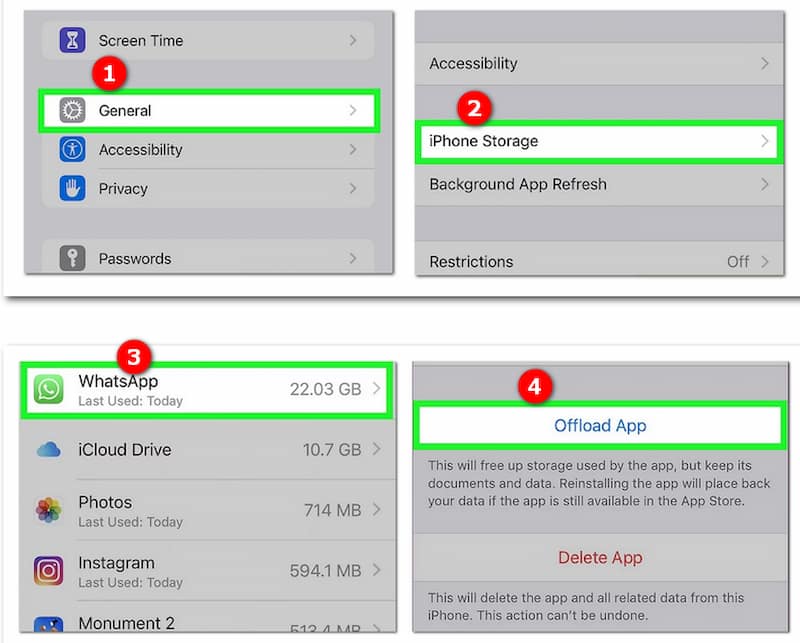
Partea 2: Întrebări frecvente despre videoclipurile care nu se redă pe iPhone
Care sunt formatele video acceptate pentru iPhone?
IPhone-ul este compatibil cu MP4, M4V și MOV cu H.265 / H.264 și MPEG-4 cu audio AAC. M-JEPG cu audio stereo în format AVI este un alt format video acceptat. Când aveți MKV sau FLV, nu puteți reda aceste videoclipuri pe iPhone.
Cum să resetați setările de rețea de pe iPhone?
Du-te la Setări pe iPhone, puteți apăsa pe General opțiune. Derulați în jos pentru a găsi Resetați și atingeți pictograma. Apoi, puteți selecta Resetați setările de rețea opțiune și confirmați acțiunea pentru a remedia videoclipurile care nu se redau pe iPhone.
Este posibil să redați automat videoclipuri Facebook pe iPhone?
Da. Puteți accesa aplicația Facebook și alegeți Setări pictogramă. Apăsați pe Setările contului și alegeți opțiunea Videoclipuri și fotografii opțiune. Apoi puteți activa fișierul Redare automata opțiune pentru a porni redarea automată a videoclipurilor Facebook pe iPhone.
Concluzie
Dacă ale tale videoclipul nu se redă pe iPhone, puteți găsi cele mai bune 7 soluții enumerate mai sus. Puteți pur și simplu să convertiți videoclipurile într-un format compatibil cu iPhone sau să redați filmele pe computer cu ajutorul unui set de instrumente avansat, așa cum s-a menționat mai sus.
Sfaturi video pentru iPhone
-
Redați videoclipuri pe iPhone
-
Editați videoclipul iPhone
-
Conversia video iPhone


